Halo semua kembali lagi di kitaadmin.com kali ini saya akan berbagi cara merubah atau mengganti hostname di linux debian 9. Cara ini dapat di gunakan di berbagai OS Linux Distribusi Debian Seperti Ubuntu, Linux Mint, Kali Linux dan lain-lain
Jadi Apa sih itu Hostname ?
Singkatnya hostname adalah label atau nama dari sebuah mesin, untuk memudahakan pengOrganisaian dalam sebuat infrastruktur agar lebih mudah di kenali.
Tips membuat nama hostname
Buatlah nama hostname yang mendeskripsikan isi atau fungsi dari sebuah server yang mendah di mengerti orang lain, dan saya sarankan jangan menggunakan angka tau random string. jadi berilah nama sesuai dengan fungsi contoh : SVRMYSQL, SVRWEB , SVRVPN .
ada dua cara mengganti atau merubah hostname di debian, pertama cara manual dan cara ke-dua menggunakan tool hostnamectl. saya sendiri lebih merekomndasikan untuk menggunakan hostnamectl. oke lanjut ke tutorial merubah hostname debian linux.
Persayaratan
pastikan kalian masuk atau login menggunakan user root atau sudo user (administator user).
Cek Nama hostname
dengan printah hostname atau hostnamectl
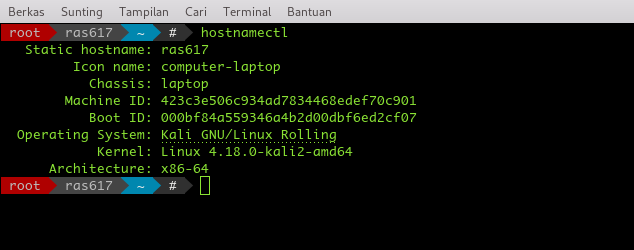
Cara Manual
setelah kalian login menggunkan user root kalian ketikan printah seperti dibawah
nano /etc/hosts
lalu akan tampil seperti dibawah
127.0.0.1 localhost
127.0.0.1 ras617
# The following lines are desirable for IPv6 capable hosts
::1 localhost ip6-localhost ip6-loopback
ff02::1 ip6-allnodes
ff02::2 ip6-allrouters
lalu rubah seperti ini
127.0.0.1 localhost
127.0.0.1 kitaadmin
# The following lines are desirable for IPv6 capable hosts
::1 localhost ip6-localhost ip6-loopback
ff02::1 ip6-allnodes
ff02::2 ip6-allrouters
dan simpan dengan menekan ctrl+x lalu tekan Y setelah itu enter
ketikan perintah nano /etc/hostname
lalu akan keluar nama hostname sebelumnya dan ganti ke yang di inginkan.
dan simpan kembali, lalu reboot dengan pertintah reboot
Menggunakan hostnamectl
login dengan User Root lalu ketikan printah
hostnamectl set-hostname kitaadmin
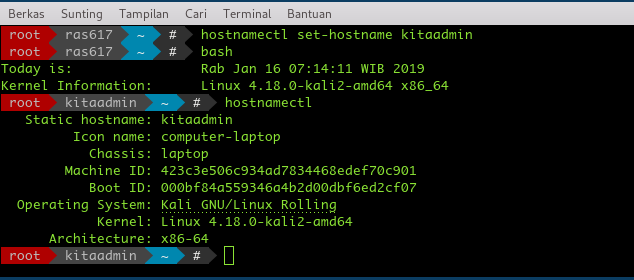
note : ganti kitaadmin dengan nama hostname yang di inginkan
lalu keluar dari terminal, atau ketik printah bash lalu enter untuk melihat perubahan
Trimakasi Sudah berkunjung support terus kitaadmin dengan cara Follow dan Like kami di facebook untuk melihat update terbaru. ;)), Jangan lupa berbagi








